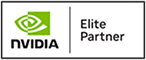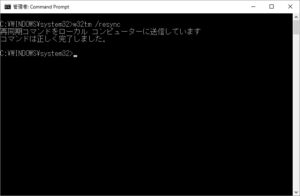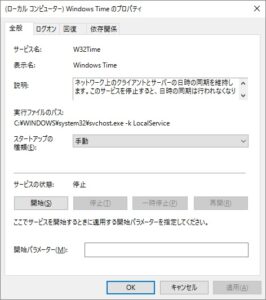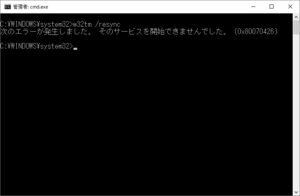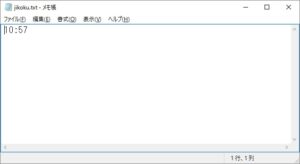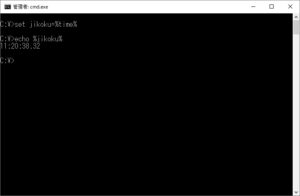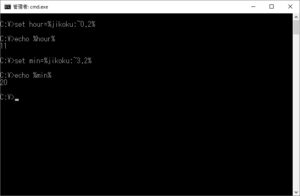(その8)意外と便利なWindowsコマンド(時刻編)
こんにちは。
ブログを始めて3か月経つのに、社内でも知名度ほぼゼロのJohn_Doeです。
趣味が高じてマイコンネタが続いてしまいましたので、今回は意外と使えるコマンドその2を紹介します。
■w32tm
海外製品を扱うときに、最初に出くわすのが時刻のズレ。工場出荷時に現地時間に合わせてあるので、時差があるのは当然です。
サーバやPCならBIOSで修正すれば済む話ですが、NTPを使って正確に合わせたいものですね。
Windowsの「インターネット時刻」には、定期的にNTPと同期する機能がありますが、初期設定では週に1回。
以前は「今すぐ更新」できたのに、Windows10ではこのメニューがなくなっちゃいました。
そこで便利なのが w32tm /resync。コマンドプロンプトから1行入力するだけで即時修正してくれます。
注意点は2つ、
・コマンドプロンプトを「管理者として実行」
・W32Time サービスが開始されている
両方をクリアしていないとエラーが出てしまいますのでご注意を。
起動のたびに実行すれば、ゴ〇ゴ13並みの精度が保てます。
■「時刻」をファイル名にする
コマンドプロンプトでの実行結果は、リダイレクトを使えばファイルに保存できます。
例えば time /t > c:\jikoku.txt と入力すれば、現在の時刻が記されたテキストファイルが作られます。
これを応用すれば日付や時刻をファイル名にすることが可能、バックアップや日報のように日々発生するものも自動化できます。
と・こ・ろ・が、ファイル名の規則により:(コロン)や/(スラッシュ)は使えませんし、.(ドット) を入れると拡張子と勘違いされヘンなことになってしまいます。
DOSの呪縛、ほわっつ・ざ・へる。
そこでカンタンなバッチを紹介。
まずは、現在の時刻を「変数」jikokuに代入します。
・set jikoku=%time%
timeを囲っている%は「その内容」の意味で、timeコマンドの結果=現在の時刻、がjikokuの値になります。
・echo %jikoku%
と入力すれば、jikokuの内容を確認できます。
ここから:を除外するには、何文字目から何文字分と指定すればOK、例えば「時」なら先頭の2文字なので、
・set hour=%jikoku:~0,2%
3文字目から2文字分の「分」は、
・set min=%jikoku:~3,2%
:~位置 , 文字数 の構図だけでも覚えておいてください。
切り出しが終わったら、
・set filename=%hour%%min%
と続けて記すだけで、filenameという変数に集約できます。
最後に、保存したいファイル名を %filename% と指定するか、renコマンドでリネームすれば完了です。
時刻や日付以外もOKですから、あとはアイデア次第。
長寿と繁栄を。
変数使うといろいろできる度:★★★★☆
名前だけでも覚えていってください度:★★☆☆☆